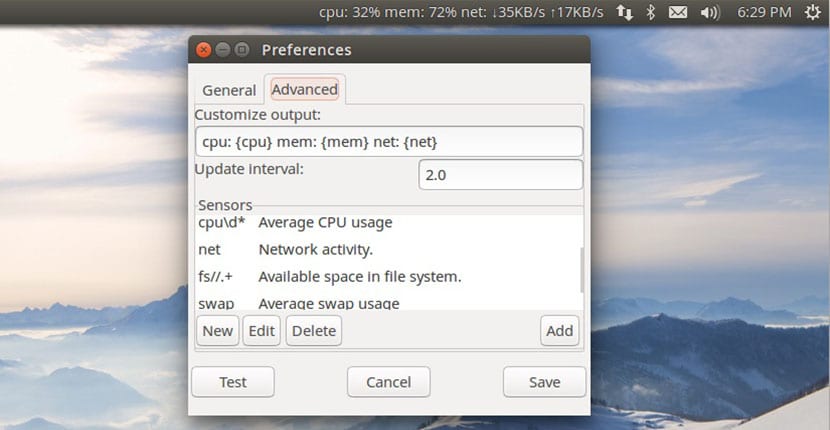
Tenemos ya con nosotros una nueva versión de la útil herramienta Indicator SysMonitor lista para ser usada en Ubuntu 15.04. Para quienes no la conozcan, esta utilidad monitoriza e informa al usuario sobre la carga del procesador, el uso de la memoria RAM o la carga que le queda a la batería en una mirada.
Aunque es similar a Indicator MultiLoad, otra herramienta que deberías conocer y que mide parámetros parecidos, Indicator SysMonitor añade toques gráficos más elegantes e incluso opciones de personalización. Además, la aplicación ofrece una aproximación más extensible al permitir a los usuarios añadir y mostrar sensores personalizados.
Lo que ha cambiado en Indicator SysMonitor 0.6.1
La nueva versión de Indicator SysMonitor no será fácilmente perceptible por los usuarios, sino que la mayoría de mejoras y diferencias se encuentran «bajo el capó», entre ellas todas las labores de desarrollo, que deberían ayudar a mantener el proyecto según han declarado sus responsables.
Como parte de esta remodelación, los sensores ahora se guardan en un único archivo, lo que hace que los devs puedan añadir funcionalidad adicional a los mismos sin preocuparse por estropear el resto de la app.
Como parte de la refactorización del código, las preferencias de la aplicación y el applet del menú ahora se han separado en dos módulos independientes.
Instalando Indicator SysMonitor
Ahora ya se puede instalar Indicator SysMonitor en Ubuntu 15.04, y además tiene retrocompatibilidad con las versiones 14.04 y 14.10. Para ello tendremos que añadir la PPA del proyecto a través de una terminal. Para ello abrimos una y ejectuamos estos comandos:
sudo add-apt-repository ppa:fossfreedom/indicator-sysmonitor sudo apt-get update && sudo apt-get install indicator-sysmonitor
Una vez instalado, lo único que queda por hacer es buscar en el Unity Dash la aplicación y abrirla. Nos aparecerá un applet en la esquina superior derecha, que podremos usar para acceder a las preferencias. Ahí podremos elegir la información del sensor que queremos que muestre, cómo lo hace y cada cuánto tiene que actualizarse.
Si después de probar el programa no te convence, puedes buscarlo en el Centro de Software para desinstalarlo.
Instalé este indicador de sistema, y lamentablemente me modificó la interfaz del Monitor de sistema stock en Ubuntu 14.04
Ahora muestra solamente el botón «cerrar» y a la derecha en la barra. Cuando voy a la pestaña Recursos no me muestra nada, se ve todo transparente.
Desinstalé la aplicación pero el problema persiste, me podrían guiar la manera de volver a tener el Monitor de sistema tal como venía en Ubuntu stock?
Gracias
Error de sintaxis me pone a mi tanto al copiar y pegar el comando,como al escribirlo directamente en el terminal. No me instala sysmonitor por ese citado error de sintaxis en el comando.
¿Puedes comprobarlo por favor?
grovios, el comando está bien, yo lo pude hacer sin problemas. Supongo que copiaste desde «sudo» sin el número que aparece antes, es así? En qué Ubuntu estás intentando instalarlo?
Sergio,si no fuese por vosotros yo jamás me metería en Linux porque soy un puto negado. Pero hace algún tiempo que ya le agarro el trancanillo. Instalé Ubuntu 15.04 MATE.
He copiado tus comandos y los he pegado en la terminal..¡¡NADA,error de sintaxis!!
Los metí a mano teniendo los tuyos delante,y NADA!
Volveré a probar y te comentaré como me ha ido,o incluso te puedo pegar aquí en un post lo que me indica el terminal.
Gracias por todo Crack!
Hola grovios, quiero aclarar que yo soy un Sergio distinto al que escribió el artículo 🙂 Yo estoy todavía esperando que me conteste a mí también.
Yo te recomendaría que pruebes este otro indicador, que es el que instalé porque el de esta nota me desconfiguró el Monitor. Además este trae gráficos más fáciles de leer.
http://www.omgubuntu.co.uk/2014/06/system-monitor-indicator-ubuntu-ppa
Está en inglés pero es copiar y pegar también. Lo puedes hacer de esta manera sino:
sudo add-apt-repository ppa:indicator-multiload/stable-daily
sudo apt-get update
sudo apt-get install indicator-multiload
Puede que el signo «&» te esté complicando las cosas.
Muy bien, lo instalé, sin pedos. ¿como checo el SysMonitor?